Una guía detallada sobre el reseteo de fábrica del iPhone 6/7 sin contraseña
Feb 21, 2024 • Categoría: Eliminar bloqueo de pantalla • Soluciones Probadas
A nadie le gusta que otros utilicen la información que almacenan en sus iPhones. Por lo tanto, configurar un bloqueo de seguridad es la forma más eficaz de salvaguardar esa información. Se puede elegir una contraseña de seis dígitos resistente a la adivinación.
Sin embargo, es una característica de seguridad decente que fastidia si no se recuerda el código. Entonces, si estás en una situación así, es posible que estés buscando cómo devolver el iPhone 7 a la configuración de fábrica sin contraseña.
Es difícil abrir un iPhone. Al tener una contraseña única, es muy difícil que alguien pueda entrar sin tu consentimiento. Sin embargo, si quieres abrir un iPhone sin el código de acceso, un reseteo de fábrica puede ayudarte. Por lo que, en esta guía, discutiremos las mejores maneras para restablecer el iPhone 6 sin contraseña.
- Parte 1: ¿Puedo restablecer mi iPhone 6/7 a la configuración de fábrica sin pérdida de datos?
- Parte 2: Las 3 mejores formas de restablecer el iPhone 6/7 a la configuración de fábrica sin contraseña
- 1. Usar Buscar mi iPhone en iCloud
- 2. Entrar en modo de recuperación con iTunes
- 3. Dr.Fone-Screen Unlock

- Sugerencias adicionales: Simplemente borrar el iPhone
Parte 1: ¿Puedo restablecer mi iPhone 6/7 a la configuración de fábrica sin pérdida de datos?
No, no es posible resetear de fábrica el iPhone sin perder los datos y la configuración. El objetivo de un restablecimiento de fábrica es borrar todo de tu teléfono. Así que cuando elijas restablecer tu dispositivo, se borrarán todos tus datos.
Por otra parte, no hay manera de evitarlo. Eso sí, opta por una copia de seguridad si tienes algunos archivos importantes y no tienes intención de perderlos. Una copia de seguridad puede rescatar tus archivos importantes al enviarlos o guardarlos en una nube.
Al hacerlo, podrás restaurar todos los archivos de la copia de seguridad después de un reseteo. Es decir, que en términos técnicos, no perderás tus datos por un reseteo.
Parte 2: Las 3 mejores formas de restablecer el iPhone 6/7 a la configuración de fábrica sin contraseña
1. Usar Buscar mi iPhone en iCloud
Lo más probable es que tu iPhone esté conectado a Buscar mi si tienes una cuenta de Apple. Es la función de búsqueda de dispositivos de Apple en todo el mundo. Así podrás restablecer y borrar tu iPhone sin tener el código de acceso. Los siguientes pasos te ayudarán a hacerlo:
Paso 1. Accede al sitio de iCloud en una computadora y entra con tu ID.
Sugerencia rápida: Si no puedes iniciar sesión en iCloud porque ya no tienes un dispositivo o un teléfono que funcione, tendrás que ponerte en contacto con Apple para obtener ayuda.
Paso 2. En el menú principal, haz clic en la opción "Buscar iPhone".
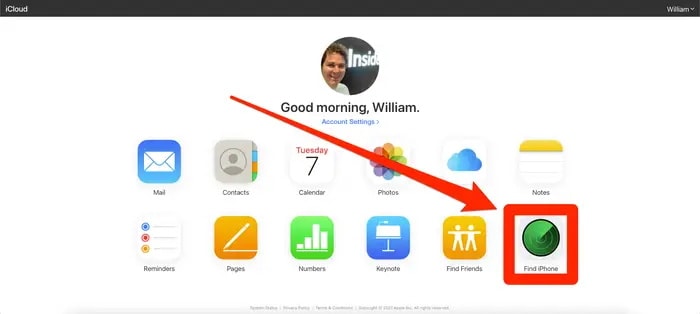
Paso 3. Tendrás una guía para cada uno de tus dispositivos. Haz clic en "Todos los dispositivos" en la parte superior y luego selecciona tu iPhone.
Paso 4. En la ventana que aparece, haz clic en "Borrar iPhone".
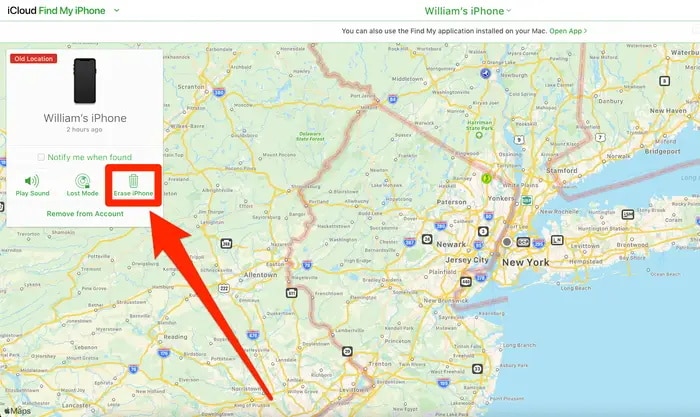
Paso 5. Introducir los datos de tu ID de Apple para borrar tu iPhone. Es posible que el navegador no sea lo suficientemente seguro y se te pida que respondas a una pregunta de seguridad. No importa el tiempo que tu iPhone esté encendido y conectado a la red, se restablecerá de inmediato.
2. Entrar en modo de recuperación con iTunes
Paso 1. Para empezar, debes poner tu dispositivo en modo de recuperación. Es necesario este modo para que tu computadora funcione con tu dispositivo. De todas formas, acceder al modo de recuperación es único y depende del modelo de tu dispositivo. Consulta la descripción que aparece a continuación para tu dispositivo específico:
iPhone 8 y modelos superiores: Ha cambiado la forma de resetear uno de los iPhones de los modelos más actuales que no tienen botón de inicio. Antes de conectar el iPhone y seguir el proceso de reseteo, ponlo en modo de recuperación.
En este momento no conectes tu dispositivo a la computadora. Mantén pulsado el botón lateral/de encendido hasta que el dispositivo te dé la opción de cerrarlo. Arrastra la barra deslizante por la pantalla y desactívala.
Después, haz clic en el botón de volumen (+) y en el de volumen (-). Seguidamente, vuelve a pulsar de forma prolongada el botón lateral mientras lo conectas a la computadora. Aún no sueltes los tres botones.
Tu dispositivo accederá al modo de recuperación si has hecho esto con precisión.
Para el iPhone 7: Conecta el teléfono a tu computadora mientras pulsas el botón de bajar el volumen. Mantén pulsado el botón hasta que aparezca la pantalla de restauración en el teléfono.
iPhone 6S o anteriores: Pulsa el botón de inicio y mantenlo pulsado.
Apaga tu iPhone, conéctalo a la computadora y mantén presionado el botón de inicio hasta que el dispositivo muestre la pantalla de restauración.
Paso 2. Mantén pulsado el botón y conecta el dispositivo a la computadora. Sigue haciéndolo hasta que veas que aparece la pantalla del modo de recuperación. Tendrá una imagen de una computadora con un enchufe.
Paso 3. Una vez hecho, abre Finder o iTunes y accede al menú del iPhone. Si utilizas el Finder, haz clic en el nombre de tu iPhone en la barra lateral izquierda. En iTunes, haz clic en el símbolo del iPhone en la esquina superior izquierda.
Paso 4. Aparecerá un mensaje diciendo que el iPhone tiene un problema. Entonces, te pedirán que restaures tu dispositivo. Así que selecciona "Restaurar".
Un menú de Mac detecta que el iPhone conectado ha experimentado un problema y debe ser restaurado. Es por ello que aparece la opción "Restaurar".

Paso 5. Mantén tu iPhone conectado a la computadora mientras se reinicia y restaura el iPhone. La duracion puede variar, así que ten paciencia.
Cuando termine, enciende tu iPhone y configúralo como si fuera uno nuevo. Posteriormente, cuando se te pregunte si quieres restaurar una copia de seguridad, continúa e inicia sesión en iCloud para hacerlo.
3. Dr.Fone-Screen Unlock
Si los dos métodos anteriores no funcionan, este es el método para ti. Si necesitas resetear un iPhone bloqueado, debes intentar utilizar Dr.Fone-Screen Unlock .
Este software funciona de forma impecable para resetear a la configuración de fábrica tu iPhone o algún otro modelo de iPhone sin contraseña. Además, puede ayudar a eliminar los bloqueos de pantalla, los bloqueos de MDM o los bloqueos de activación. Basta con descargar esta herramienta y seguir los pasos que se indican a continuación:
Paso 1. Conectar el dispositivo al sistema
Cuando estás en la interfaz de Dr. Fone-Screen Unlock, haz clic en la opción "Desbloqueo de pantalla".

Para la conexión entre tu iDevice y la computadora, utiliza un cable USB. Luego, en ese momento, haz clic en "Desbloquear la pantalla de iOS" del programa.

Paso 2. Ejecuta el modo de recuperación
Con el fin de evitar la pantalla de bloqueo del iPhone, queremos iniciar el dispositivo en modo de recuperación o DFU. Utiliza las pautas que se indican en la siguiente imagen para acceder al modo de recuperación. Es preferible el modo de recuperación; sin embargo, también puedes activar el modo DFU.

Paso 3. Confirmar el modelo del iPhone
Una vez que se accede al modo DFU, Dr.Fone mostrará la información del dispositivo. Podrás ver el modelo de dispositivo y la versión de software. Si los datos no son correctos, igualmente puedes elegir la información correcta de entre la lista que te dan. A continuación, descarga el paquete de soporte lógico (firmware) en tu dispositivo.

Paso 4. Quitar el bloqueo
Pulsa en "Desbloquear ahora" después de descargar el firmware para empezar a retirar el bloqueo.

Sencillamente y en muy poco tiempo, tendrás un dispositivo desbloqueado. Lo mejor es que este método eliminará todos tus datos. En fin, si lo que buscabas era cómo resetear el iPhone 7 a la configuración de fábrica sin contraseña, este es el modo.
Sugerencias adicionales: Simplemente borrar el iPhone
Dr.Fone-Data Eraser
Si quieres utilizar una herramienta experta sin complicaciones para eliminar datos, no hay ninguna herramienta mejor que Dr.Fone-Data Eraser. Dr.Fone es una herramienta todo en uno para los usuarios de iOS.
El programa de eliminación de datos te permite seleccionar archivos específicos o eliminar todos los datos con un nivel de seguridad diferente. Así que si necesitas deshacerte de los archivos y borrar tu teléfono con rapidez, Dr.Fone debería estar en tu sistema.
Cuando ejecutes Dr.Fone en tu computadora, verás diferentes herramientas en la página de inicio. Desde ahí, selecciona "Borrador de datos".

A continuación, ¿qué tal si echamos un vistazo a cómo utilizar Dr.Fone - Data Eraser para borrar todo en el iPhone en algunos pasos?
Paso 1. Conecta tu iPhone al equipo
Conecta tu iPhone a la computadora para ver las tres opciones disponibles. Primero, selecciona "Borrar todos los datos" para comenzar el proceso.

Paso 2. Eliminar el iPhone
Cuando hayas detectado tu iPhone, podrás elegir un nivel de seguridad para borrar tus datos. Mientras más alto sea el nivel de seguridad, menor será la posibilidad de recuperarlo de nuevo. Un nivel de seguridad más alto consume un tiempo considerable de eliminación.

Dado que los datos no se pueden recuperar, hay que ser precavido e introducir "000000" para confirmar la actividad cuando esté listo.

Paso 3. Dale tiempo al proceso
Una vez que se inicia el proceso de eliminación, no tienes que hacer nada. En su lugar, hay que esperar con paciencia a que termine el proceso y mantener el dispositivo conectado durante todo el mismo.

La aplicación espera que confirmes el reinicio de tu iPhone o iPad. Para continuar, haz clic en "Aceptar".
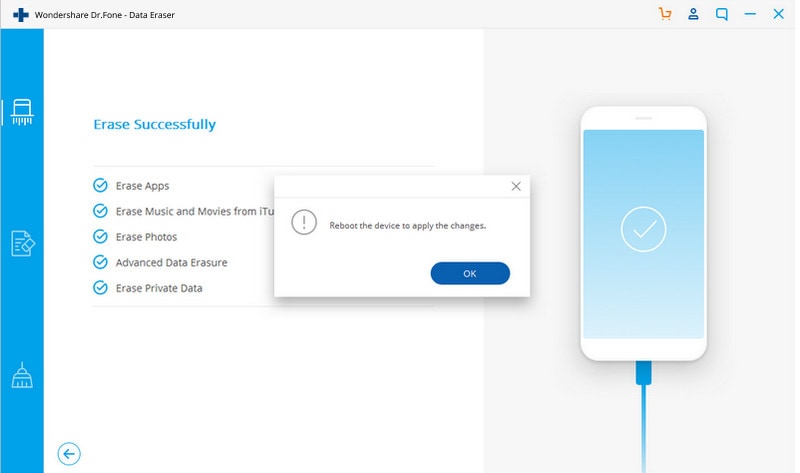
Una vez finalizada la eliminación, aparecerá una ventana. Se borrará completamente tu iPhone y se convertirá en un dispositivo de fábrica/por defecto. Ya puedes empezar a configurarlo según tus preferencias.
Conclusión
Existen muchos métodos para resetear el iPhone 6 a la configuración de fábrica sin contraseña. Por eso, entre todas ellas, hemos explicado las mejores. De todos modos, si no conoces el ID de Apple o el código de acceso, puedes optar por Dr.Fone-Data Eraser. Después de usar Dr.Fone, cualquier persona que obtenga tu teléfono no podrá restaurar tus datos confidenciales.
Desbloqueo Celular
- 1. Desbloquear Celular Samsung
- 1.1 Códigos Secretos para Samsung
- 1.2 Resetear Samsung Bloqueado
- 1.3 Desbloqueado de Red Samsung
- 1.4 Olvidé mi Contraseña de Samsung
- 1.5 Código de Desbloqueo de Samsung
- 1.6 Eliminar Knox de Samsung
- 1.7 Quitar Patrón de Desbloqueo Samsung
- 1.8 Código Gratuito para Desbloquear Samsung
- 1.9 Generadores de Códigos de Desbloqueo
- 1.10 Desbloquear Diseño de Pantalla de Inicio
- 1.11 Apps de Desbloquar SIM de Galaxy
- 1.12 Desbloquear Samsung Galaxy
- 1.13 Bloqueo con Huella Digital Samsung
- 1.14 Comprar un Galaxy 5S Desbloqueado
- 1.15 La Reactivación de Bloqueo Samsung
- 2. Desbloquear Celular Android
- 2.1 App para Hackear Contraseña WiFi en Android
- 2.2 Resetear un Celular Bloqueado Android
- 2.3 Desbloquear desde la Llamada de Emergencia
- 2.4 Apps para Desbloquear Android
- 2.5 Quitar el Bloqueo de Patrón de Android
- 2.6 Eliminar Pin/Patrón/Contraseña de Android
- 2.7 Ver Contrasenas Wifi Guardadas Android
- 2.8 Desactivar el Bloqueo de Pantalla en Android
- 2.9 Desbloquear Android sin la Cuenta de Google
- 2.10 Desbloquear el Teléfono Android sin PIN
- 2.11 Desbloquear Android con la Pantalla Dañada
- 2.12 Widgets de Bloqueo de Pantalla
- 3. Desbloquear Celular iPhone
- 3.1 Desbloquear iCloud
- 3.2 Desbloquear iPhone sin iCloud
- 3.3 Desbloquear iPhone de Fábrica
- 3.4 Recuperar el Código de Restricciones
- 3.5 Desbloquear iPhone sin PC
- 3.6 Apps para Desbloquear iPhone
- 3.7 Desbloquear iPhone sin SIM
- 3.8 Quitar MDM iPhone
- 3.9 Desbloquear iPhone 13
- 3.10 Acceder a un iPhone Bloqueado






Paula Hernández
staff Editor